Hoe een kanaal op een Roku-tv te verwijderen
Er zijn veel streamingkanalen beschikbaar voor je Roku-tv en je kunt er doorheen bladeren in de Roku Channel Store. Maar het aantal kanalen en het gemak waarmee u ze kunt toevoegen, kan ertoe leiden dat uw Roku-tv langzaam wordt of dat het gewoon te moeilijk is om een kanaal te vinden dat u zoekt vanwege het volume van kanalen op het apparaat.
Gelukkig is het mogelijk om een kanaal op de Roku TV te verwijderen als je het niet meer gebruikt. Onze tutorial hieronder laat zien hoe je je Roku-afstandsbediening gebruikt om een ongewenst kanaal te verwijderen.
Hoe een Roku TV-kanaal te verwijderen
De stappen in dit artikel zijn uitgevoerd op een Insignia-tv met de Roku TV-software. Deze methode werkt echter ook voor andere Roku-modellen met een afstandsbediening met een optieknop.
Het eerste deel van deze sectie geeft een kort overzicht van hoe je een kanaal van je Roku TV kunt verwijderen. Als je de volledige tutorial met afbeeldingen voor elke stap wilt zien, kun je blijven scrollen, of klik op deze link om direct naar dat deel van de gids te springen.
Opbrengst: verwijdert een Roku-kanaalHoe een Roku-kanaal te verwijderen
AfdrukkenLeer hoe u een kanaal van uw Roku-apparaat of uw Roku-tv kunt verwijderen als u niet langer inhoud op dat kanaal bekijkt.
Actieve tijd 2 minuten Totale tijd 2 minuten Moeilijkheidsgraad GemakkelijkGereedschap
- Roku-apparaat
- Roku-afstandsbediening
Instructies
- Druk op de Home-knop op de Roku-afstandsbediening.
- Gebruik de pijlknoppen op de afstandsbediening om naar het kanaal te navigeren dat je wilt verwijderen.
- Druk op de * -knop op de Roku-afstandsbediening, waarmee het menu Opties voor het kanaal wordt geopend.
- Selecteer de optie Kanaal verwijderen.
- Kies de optie Verwijderen om te bevestigen dat je dit kanaal van je Roku wilt verwijderen.
Opmerkingen
Je kunt dit proces herhalen voor elk extra Roku-kanaal dat je wilt verwijderen.
Je kunt het kanaal altijd later opnieuw installeren vanuit de Roku Channel Store als je besluit dat je het terug wilt. Sommige kanalen worden echter uit de winkel verwijderd of worden stopgezet, dus u kunt dat kanaal later mogelijk niet opnieuw installeren als het niet langer beschikbaar is in de winkel.
Projecttype: Roku-gids / categorie: elektronicaVolledige tutorial - Hoe een kanaal op Roku te verwijderen
Stap 1: Schakel uw Roku-tv in en druk op de startknop om het startscherm te openen.
Stap 2: Navigeer naar het kanaal dat u van uw Roku-tv wilt verwijderen.
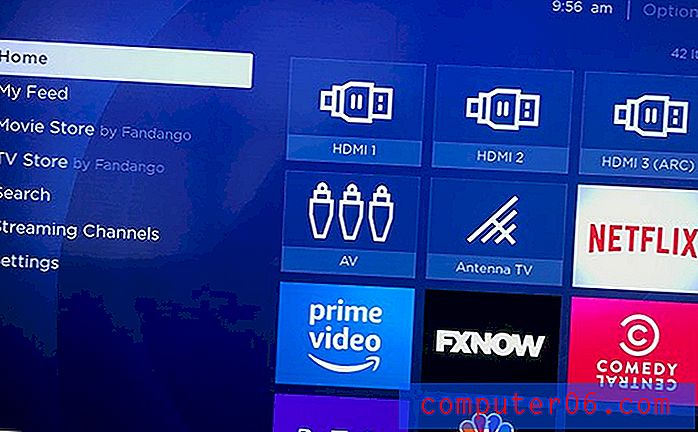
Stap 3: Druk op de * -toets op je Roku TV-afstandsbediening om het menu Opties voor dat kanaal te openen.
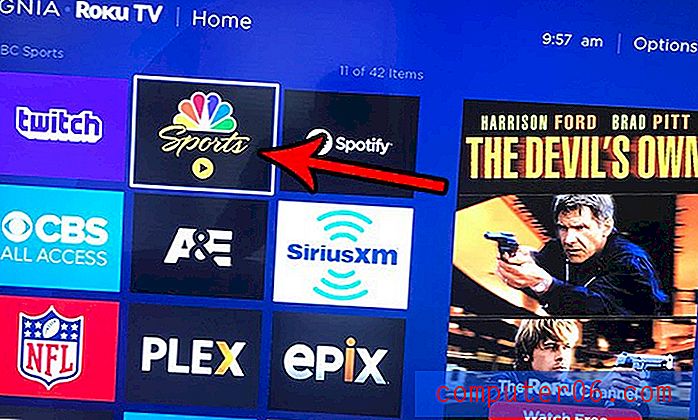
Stap 4: Selecteer de optie Kanaal verwijderen .
Stap 5: Kies de optie Verwijderen om te bevestigen dat u dit kanaal van uw Roku-tv wilt verwijderen.
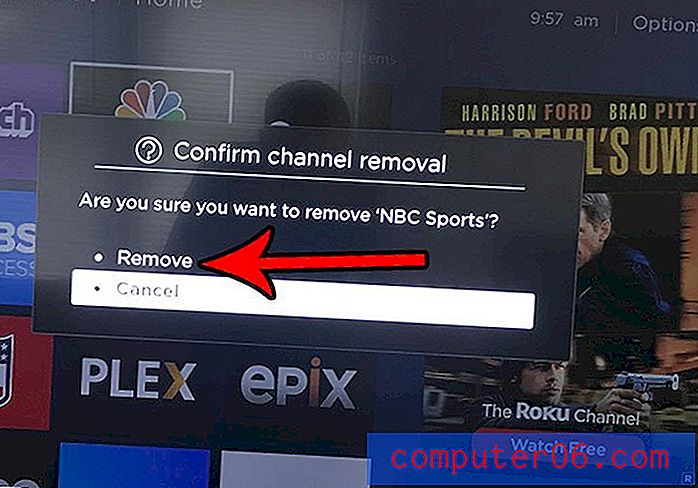
U kunt dit proces vervolgens herhalen om een van de andere kanalen te verwijderen die u niet wilt.
U kunt altijd een kanaal terug toevoegen vanuit het menu Streamingkanalen aan de zijkant van het startscherm, op voorwaarde dat het kanaal nog steeds beschikbaar is. Af en toe worden kanalen verwijderd uit de Roku Channel Store, waardoor je het niet opnieuw aan je Roku-tv kunt toevoegen. Als je bang bent dat je in de toekomst misschien nog een kanaal wilt, maar niet zeker weet of het nog steeds beschikbaar zal zijn, dan is het waarschijnlijk het beste om het kanaal niet te verwijderen.
Kunt u zich niet herinneren welke ingang u gebruikt voor een Blu-Ray-speler of een gameconsole? Ontdek hoe u een invoerkanaal op een Roku-tv kunt hernoemen en ze gemakkelijker kunt identificeren.



